En İyi Dosya Kurtarma Programı
Merhaba canlar,
Bu yazıya bir şekilde ulaşmışsanız dosyalarınız silinmiş ve siz de dosyaları kurtarmak için yana döne çare arıyorsunuz demektir.
Size sıradan tavsiyeler yerine silinen dosyaları geri getirme konusunda nokta atışı bilgiler vereceğim!
Yaşım itibari ile bu sektörün öncesini sonrasını biliyorum.
Tek başıma teknik servislik yaptığım dönemler oldu ve bir çok kişinin şirketlerin vs dosyalarını kurtardım.
20 senedir dosya kurtarma konusunda kullanmadığım program kalmadı.
Yakın zamanda 10-20 senelik bilgilerim harddiskimden silindi, ama şanslıyım ki verilerimi %99.9 oranda kurtardım.
Kurtarma işleminden önce büyük firmaların bilinen programlarını kullandım ve sonuç hüsran; %10 – %30 arası olmuştu.
Sonrasında bu yazıyı yazarak dosyalarını kaybeden arkadaşlara belki yardımım dokunur dedim.
Aşağıda bu iş için biçilmiş kaftan yani kullanmanız gereken baba bir program tanıtacağım.
Ondan evvel uyarayım bu yazının tamamını baştan sona okumanız dosyalarınızın selameti açısından önem taşır.
Dosya Kurtarma Çözüm:
Adım adım gidelim.
Teşhis
Dosyaları kurtaracağınız harddisk SSD mi yoksa Mekanik Harddisk mi ?
Bir kaç çeşit harddisk tipi var ama Ssd-Msata veya M2 ise durum vahim…
SSD
Ssd açılımı= Solid State Drive yani Katı Hal Sürücüsü.
Mekanik harddisk e göre hafiftir ve üzerinde oynak parçası yoktur.
Aslında buna harddisk demek yanlış çünkü resimde görüldüğü üzere içinde bir disk yok.
Ssd de dosya kurtarma yöntemi sadece Mbr yapısı bozulduysa mümkün. (Buna aşağıda değineceğiz.)
Ssd de normal şekilde silinmiş dosyalar, çalışma biçimi bakımından kıyılma yöntemi ile yok edilir.
Buna göre ssd den kendi sildiğimiz verileri kurtarmak mümkün değildir diyebiliriz.
Tabi dosyayı elle silmediyseniz kurtarma metodunu her türlü deneyiniz.
Ssd den manuel silinen verileri kurtaramamamızın sebebi;
Sildiğiniz dosyanın kapladığı hücreler, silme anında trim komutu denilen bir işleme tabi tutularak tamamen boşaltılır.
Ssd de boşaltılmayan alana veri yazılamadığı için çalışma sistemi (trim komutu) bu şekildedir.
Ama!
Dosyayı siz sil diyerek silmediyseniz… Dosyalarınız ansızın kendi kendine uçtuysa kurtarma metodu kullanmayı illa ki deneyiniz.
Özetle: Ssd de elle silinen dosya geri getirilemez.
Not: SSD kategorisinde M2 gibi ram e benzeyen tipler de mevcut. Çalışma biçimi ve kurtarma bakımından aynıdır bir farklılık göstermemektedir.
MEKANİK HARDDİSK
Harddiskiniz mekanik ise işlem yapmadan önce kontrol edin.
Harddiskinize çalışırken kulağınızı verin, işlem yaparken anormal sesler çıkartıyor mu? kafa atma dediğimiz sesler çıkartıyorsa durum vahim!
Tak tak diye hiç duymadığınız sesler çıkıyor ise harddiski bilgisayardan sökün ve dosyalarınız önemli ise durumu profesyonel bir kurtarma uzmanına anlatın.
Çünkü kafa atan disk, çalıştıkça dosyaları daha çok bozacaktır.
Disk okuma mekanizması eski taş plak çalan pkapın çalışmasına benzer oynaktır ama oynak kafa pikaptaki gibi diske değmez.
Kafa atma durumlarında mekanizma sert hareketler yapıyor ve dönen diske değebiliyor. Bu durumda 7200rpm hız ile dönen diske değen kısımlar çiziliyor.
Çizilen yerden veri kurtarma ihtimali de düşüyor.
Muhtemel yapılacaklar:
- Harddiskin anakartı bozulmuş olabilir: Aynı model harddisk alınacak ve harddiskin ana kartı aynı model ile değişecek.
- Kafa mekanizması bozulmuş olabilir: Eski harddiskin diski el değmeden çıkarılacak, yeni harddiskin diski ile değiştirilecektir.
Mekanik Harddiski İnceleyelim.
Mekanik harddiskte dosya kurtarma sonuçları inanılmazdır. Silinmiş hücre üzerine bir başka veri yazılmadıysa, neredeyse tüm dosyalarınızı kurtarabilirsiniz.
Dosyaları Nasıl Arşivlemeliyim.
Kendi bilgisayarımda resim albüm gibi önemli arşiv dosyalarımı (ssd ye göre yavaş da olsa) her zaman mekanik harddiskte tutarım.
Sizler de böyle yapın ki bir şekilde silinirse benimki gibi kurtarma şansınız olsun.
Ayrıca harici bir mekanik harddiske de zaman zaman yedek alırım. İki harddiski aynı yerde barındırmam.
Hatta 2 harddiski eşitleme ile yedekleme yöntemleri var kullanırsanız bu konuda anlattım.
Mekanik harddiski biraz tanıyalım.
Mekanik harddiskte dosyalar dıştan içe doğru yazılır.
Dosyaları sil komutu ile sildiğinizde, o dosya aslında hücresinden silinmez.
Dosya silindiğinde bize görünmemesi normaldir. Silme anında aslında olan şudur; silinecek dosyaya karşılık gelen “dosya ismi” isim hücresindeki listesinden silinir.
Mekanik harddisk çalışmasını daha detaylı anlatırsak; Dosyalar, manyetik plakaya 1 ve 0 dilinde işlenir.
Siz dosyayı sildiğinizde bu 1 ve 0 lar manyetik plakadan silinmez. Çünkü ssd deki gibi sil dediğimizde boşaltmaya gerek yoktur.
Silinen dosyanın kapladığı alana sonradan veri eklendiğinde zaten 1 ve 0 alanları yeni dosyaya göre değişecektir.
Burada dikkat edeceğimiz husus: Silinmiş dosyanın kapladığı alana yeni bir dosya yüklememektir! Eğer yüklenmişse eski veriyi kurtarmak imkansızdır!
Bu yüzden dosya kurtarma yapacağımız yere kesinlikle veri yazmıyoruz. Dosya kopyalamıyoruz kısaca ellemiyoruz.
Öncelikle dosyalarınızın nasıl kaybolabileceği hususuna değinelim:
En çok karşılaşılan sorunları yazayım sonra çözüme geçelim.
- En çok yapılan hatayı anlatayım: Misal Windows yükleyeceksiniz ve bilgisayarınız C: ve D: olarak ikiye ayrıldığını biliyorsunuz.
Genelde C: dizinine Windows kurulur ve D: dizini depolama için kullanılır.
Windows yükleme aşamalarında C: ve D: bölündükten sonra yanlışlıkla D ye windows kurdunuz. Aradan seneler geçti tekrar format atacaksınız.
Format ekranında doğal olarak C=>D olur gözükür. D=>C gözükür. Bunu unutup da C: ye windows yüklerseniz depo alanına windows kurmuş olursunuz.
Bu ihtimali göz önünde bulundurun! Ben çoğu kez müşterilerimde buna denk geldim ve dikkat etmek gerekiyor.
Depo alanına windows kurulmuşsa o alana denk gelen kısımdan dosyalar artık kurtarılamaz!
Önceki yapılandırmayı bilmiyorsak olası tersliğin önüne geçebilmek için önerim şudur:
Formattan evvel windowstayken C dizininin adını “Windows” ve D dizininin adını “Depo” olarak değiştirin.
Bunu prensip edinin böylece format ekranında isimleri görüp yanlışlıkla depo alanına windows yüklememiş olursunuz. 🙂 - Dosyaları kendiniz elle silmişsinizdir: Dosyayı shift tuşuna basıp geri dönüşüm kutusuna bile göndermeden silmiş olabilirsiniz.
- Geri Dönüşüm Kutusunundan Silinen Dosyalar: Dosyaları geri dönüşüm kutusuna gönderip buradan da geri dönüşüm kutusunu boşalt demişsinizdir.
Not: Sadece geri dönüşümü boşalttıysanız ve silinen dosyanın burada olduğunu biliyorsanız;
Sadece geri dönüşümden silinen dosyaları kurtaran bir program var önce bu programı “restoration” deneyebilirsiniz. - Windows bozulunca dosya Kurtarma: Windows çökmüş, sonrasında geri windows yükleyince dosyalarınız kaybolmuştur.
Windows çökmüş ise aşağıda anlattığım programın iso versiyonu var. O isoyu usb veya cs ye yazdırığ bilgisayarı açtırıp kurtarmayı bu şekilde de yapabilirsiniz. (aşağıda anlatacağım) - Elektrik Kesilip Windows’un Bozulması: Elektrik kesintilerinde dosya istem dosyaları bozulabiliyor bu durumda windows çökebiliyor.
- Windows Disk Yöneticisinden yapılan yanlış hamleler: Disk yöneticisinden örneği birim sil gibi yanlış hamle yapmışsanız partition uçurmuş olabilirsiniz.
Bu durumda dosya kurtarma işleminden daha basit olarak partition kurtarma özelliğini deneyebilirsiniz. (aşağıda anlattım.) - Daha bir çok şekilde dosyalarınız gitmiş olabilir: Harddiskiniz mekanik ise hepsine çözüm var.
Olayları anlamak adına mekanik harddiskin dosya çalışma sistemini gözden geçirelim.
Mekanik Harddisk Dosya Sistemi ve Çalışma Prensibi
Mekanik harddiskin çalışma prensibini resim çizerek anlattım inceleyin…
Mbr yapılandırmalı disklerde bölüm tablosu aşağıdaki gibidir. Piyasada en çok kullanılan bölümleme tipi Mbr ve Gpt dir. Mantık hemen hemen aynıdır.
Harddiskte dosyalar içten dışa değil dıştan içe yazılır. Bunun nedeni fizikseldir ve ilk etapta harddiskin daha fazla bilgi muhafaza etmesidir.
Şöyle ki; dış sipir iç sipire oranla daha çok alana sahip olduğu için diskin 1 tur dönmesi durumunda diskin dış kısmı daha çok bilgiyi muhafaza eder.
MBR nedir
Mbr, resimde de görüleceği üzere (1 numaralı koyu yeşildeki hücre) harddiskin başında bölüm yapısı bilgilerinin tutulduğu alandır.
Bu alanı bazen bir şekilde virüs bozar, talihsizlikten dolayı bad sector yani hücre bozulması olabilir, ya da elektrik kesintisi gibi nedenlerle alan yok olabilir.
Bilgisayarın çalışma prensibine göre; bilgisayarı açma düğmesine bastığınızda;
Anakartın biosu donanımları test ettikten sonra işletim sistemini çalıştırmak için ilk bakacağı yer MBR bölümüdür.
Örneğin; Harddiskiniz C:\ ve D:\ olarak ikiye bölünmüş olsun. C:\ de windows yüklü olsun.
MBR de zaten windowsun yüklü olduğu yerin C:\ olduğu bilgisi yazılıdır.
Sonraki aşamada bios c:\ dizinine bakar ve baktığı anda windowsu görür, windows yüklenir bilgisayar açılır.
Tabi MBR bozulursa bu aşamalar başlayamaz.
MBR yi onarmayla ilgili sorularınız olursa yorumlardan beni acele ettirebilirsiniz 🙂 onu bir başka yazımda anlatacağım.
Mekanik Harddiskten Veri Kurtarma
Harddisk ve ilişkilerini özetle anlamışsak şimdi kurtarma safhasına geçelim…
Piyasada dosya kurtarma programları olarak 20 çeşit program mevcut.
Piyasadaki programların çoğunu kullandım. Kimisi dosyalarımın %30 unu kurtardı.
Kurtarılan dosyalara baktığımda; durum içler acısıydı. Çok güvendiğim programlar dosya yapısını bozarak kurtarmıştı.
Size aşağıda önereceğim program, dosyalarımın %99,9 unu kurtardı. Üstelik klasör kategorileri bile birebir aynıydı!
Piyasada Dosya Kurtarma Programı adı altında satılan o kadar çok program var ki
Tamam bunlar dosya kurtarıyor ama ne kadarını kurtarıyor..?
Örneğin vasat bir program ile dosya kurtarma işine girerseniz;
- Beklenen performansı veremeyeceği için vaktiniz boşa geçmiş oluyor.
- Kurtardığınız dosyalar açılmayabiliyor…
Yani isim olarak dosya kurtarılmış olarak olarak görülüyor ama içini açınca görüyoruz ki dosya bozuk. - Vasat programa para vermişseniz paranıza yazık oluyor.
- Dosya/dizin düzenini gözetmeden kurtarıyor.
Yani resimleri bir tarafa müzikleri bir tarafa atıyor. Bunları tekrar klasörlere atarak kategorize etmek size düşüyor. - Eksik kurtarma yapıyor vs daha bir çok olumsuz yön sıralanabilir.
Vasat Program Kullanarak Kurtardığınız dosyaları açmaya çalıştığınızda aşağıdaki uyarıları veriyor ise maalesef bozuk kurtarılmıştır!
- Resimleri açarken mesela “Dosya açılırken tanımlanamayan bir hata oluştu” diye uyarı çıkıyorsa…
- Windows Fotoğraf Görüntüleyicisinde fotoğrafı açarken; “Bu resim dosyası hasarlı, bozuk veya çok büyük olduğundan Windows Fotoğraf Görüntüleyicisi resmi açamıyor.“
- Video açarken “dosya yürütürken bir sorunla karşılaştı” diye uyarı çıkıyorsa….
- Uygulama dosyası açarken “Bu uygulama bilgisayarınızda çalışamıyor” diye uyarı veriyorsa…
Rastgele dosya kurtarma programı kullanıp bu tip uyarlıar almışsanız lütfen verdiğim programı bir deneyin.
En İyi Dosya Kurtarma Programı
Size nokta atışı programın ismini söyleyeyim: MiniTool Partition Wizard
Ücretsiz bir çok işleve sahip olan program aslında paralıdır. Maalesef özellikle kurtarma özelliği paralıdır.
Bunu önemsemeden tarama yapmıştım 500gb alanda 1.5 saat taradıktan sonra kurtarma anında benden para istedi siz bu hataya düşmeyin.
Sonrasında ne yalan söyleyeyim anlarsınız ya piyasadan bir şekilde bedava indirdim. 😬
Tekrar taradım 1.5 saat ve dosyalarımı %99.9 oranda bire bir kurtardım.
Dosyaları kurtardıktan sona vefa göstergesi olarak satın almak için girişimlerim oldu ama ülkede dolar pahalı olunca fiyat tuzlu geldi bunu erteledim.
Neyse ki bu yazım (reklam olmasa da) reklam gibi oldu belki şirketin bir işine yarar. Parası olanlar alsın arkadaşlar hakkını veren program.
Minitool un geçmişini bilirim önceden sadece bölüm oluşturma hizmeti verirken şimdi işi abartmış ve disk ile ilgili tüm çözümleri all in one sağlar olmuş.
MiniTool Partition Wizard Özellikleri:
- Her türlü disk bölümleme; Ntfs – Gpt – Fat32 ExFat Daha bir çok seçenekli disk bölümleme aracı.
- Partition kurtarma; Bölümleriniz bir şekilde uçmuşsa aynı şekilde geri getirebilirsiniz.
- Dosya Kurtarma; Dosyalarınızı kurtarabilirsiniz.
- Disk Sağlamlık Testi: Diskin sağlık durumunu öğrenebiliyorsunuz.
- Disk Analizi; Diskin boş ve dolu alanlarını analiz ediyor.
- Mbr to Gpt çevirici; Windows 10 da uefi desteği için gpt kullanıyor. Eski mbr düzen harddiskinizi gpt ye çevirebiliyorsunuz.
- Wipe Özelliği; Bu özellik ile dosyaları, bölümü veya tüm harddiski kurtarılamayacak şekilde kıyabiliyorsunuz.
- Disk kopyalama; Diski başka harddiske klonlayabiliyorsunuz.
- Partition Kopyalama; Bölümü olduğu gibi kopyalar.
- Migrate to SSD; Windows’u yeniden yüklemeden dosyaların SSD ye aktarma özelliği.
Gördüğünüz gibi program harddisk ile ilgili tüm özellikleri barındırıyor daha ne olsun.
Programı yeterince övdük şimdi dosyaları kurtarmak için neler yapabiliriz ona bakalım.
MiniTool Kullanımı:
Dosyaları kurtarmadan önce için şu hatırlatmaları tekrar yapayım!
- Önce ses varmı kontrol et: Harddiskten kafa atma sesi geliyor ise durum daha kötü olmadan bunu bilgisayardan söküp uzmana danışabilirsiniz.
- Harddisk normal çalışma sesi ile çalışıyorsa dosya kurtarlılacak bölümün üzerine kesinlikle veri yazma!
- Kurtarılacak dosyaları daha sonra bir alana taşımalısın. Size önerim fiziki olarak farklı bir harddiske taşımanızdır.
İçinde virüs olmadığına emin olduğun boş bir harici bir harddiske dosyaları taşıyabilirsin.
Harici harddiski olmayanlar farklı bir dahili harddiske yedekleme yapabilirler. - Program paralıdır! Ama piyasadan belki full olanı bulabilirsiniz mesela fullprogramlarindir sitesinde 😬
Partition Kurtarma
Dosya kurtarmayı anlatmadan önce…
Windows disk yönetiminden yanlışlıkla sildiğiniz partition bölümünü nasıl geri getireceğinizi anlatacağım.
Bölümü yanlışlıkla silmişseniz telaşlanmayın aynı şekilde geri getirebiliyoruz.
Hem de silinmeden önceki şekliyle…
Soldan Partition Recovery Wizard seçtikten sonra çıkan pencerede Next diyoruz ve resimdeki ekran geliyor.
Buradan hangi harddiskte işlem yapacağınızı seçeceksiniz. Sonrasında Next diyoruz.
Sonraki ekranda Full Disk olarak tarayabilirsiniz.
Tarama sonrasında önceki partition durumlarını gösterecek. Size hangisi uygun ise onu seçip Next diyoruz.
Sonraki aşamada Quick Scan ve Full Scan seçeneği mevcut. Hardiskte işlem yapmamışsanız Quick Scan seçip hızlıca tarayabilirsiniz.
Bu şekilde eski bölümleri bulmamışsa Full Scan ı seçerek tekrara tarayınız.
Bazen bir kaç şekilde bölüm bulabiliyor. Mesela daha önceki bir zamanda diski 3 e bölerek kullanmışsanız o kadar ileri bulabiliyor. (Ama siz en son bölümlemeyi bliyorsunuz hangisi ise onu seçin)
Siz o aşamada kendinize uygun olanı seçin. Örneğin C: de 500gb D: de 500gb şeklinde bölümlemeniz vardı ve silmiştiniz veya silindi ilgili seçeneği seçip Finish e basacaksınız.
Anında partition bölümünüz geri gelecek. 😎
Bu şekilde bulmazsa veya kurtaramazsanız aşağıdan devam ediniz.
Dosya Kurtarma
Yukarıda bölüm kurtarmayı anlattım! (Partition kurtarma kısmında)
Bölümü kurtaramamışsanız mecburen bu aşamadan devam edeceksiniz.
Data Recovery yazanı seçiyoruz.
Dosya Kurtarma Ekranı karşımıza çıkacak…
O ekranda kurtarmak istediğiniz alanı seçin ve tarasın.
Tarama sonrasında bulunan dosyaların tümünü seçip başka bir harddiske veya başka bir bölüme taşıyabilirsiniz.
Bulunan dosyalar listelenecek.
Resimdeki gibi tüm dosyaları seçip Save butonuna basacaksınız yükleyeceğiniz alan farklı bir alan olmalı seçeceksiniz işte hepsi bu kadar.
Dosya Kurtarma iso
Yukarıda windowsa üzerinden dosya kurtarmayı tarif ettim.
Şayet sizde windows açılamıyorsa başka bir bilgisayardan minitool programını o bilgisayara kurup sağ üstteki alandan livecd veya liveiso olarak usb ya da cd açılışı haline hazırlamanız gerekecek.
Ya da minitool programının iso dosyasını bulup usb ye rufus gibi programlar ile bootable hale getirerek yapabilirsiniz.
En basiti programı kurup aşağıdaki resimdeki alan üzerinden hazırlatmak olacaktır.
Size 1 adet usb veya cd gerekecek. (Bilgisayarı usb veya Cd üzerinden nasıl açarım derseniz o konu buraya sığmaz google da kısa bir arama ile bulabilirsiniz.)
Umarım birilerine yardımım dokunur.
Ben paha biçilemeyecek değerdeki resimlerimi ve dosyalarımı kurtardım siz de kurtarırsınız inş.
100numaraliadam ile kalın hoşçakalınız efemmm.
Not: Yorumlara yazarsanız yardımcı olmaya çalışırım. (Cevabı beklerken hamle yapmayınız.)




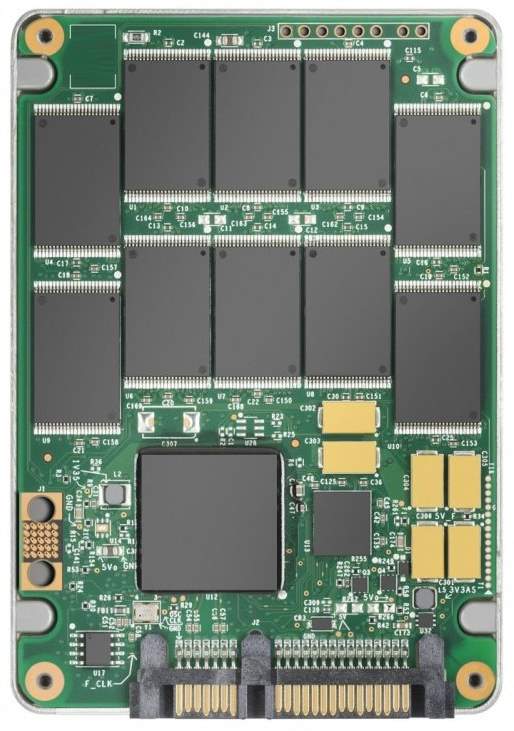












1 tb hdd den 400 gb partition u komple geri getirdim sayende. Paylaşım için çoooooook teşekkürler.
Rica ederim kurtardığına sevindim 🙂